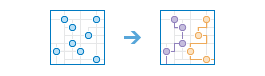ルートの計画 (Plan Routes)
[ルートの計画 (Plan Routes)] は、配送や移送タスクを効率的に分配する方法を決定します。
一連の訪問先と利用する車両の数を指定します。このツールは、車両に訪問先を割り当て、各車両が最短時間で割り当てられた訪問先に到着できる方法を示すルートを返します。
[ルートの計画] を使用すると、従業員が短時間のうちにより多くの現場に到着できるため、生産性が上がり、顧客サービスが向上します。
- 自宅、レストラン、または建設現場を調べます。
- 修理、設置、または技術サービスを提供します。
- 品物や小包を配達します。
- 営業の電話をかけます。
- 自宅から現場に乗客を送迎します。
[ルートの計画] の出力結果には、訪問ルートで訪問先として割り当てられた訪問先のレイヤー、割り当てられた訪問先を訪問するための最短パスを示すルートのレイヤー、および到達できない訪問先があった場合には割り当てられなかった訪問先のレイヤーが含まれます。
[現在のマップ範囲を使用] がオンの場合、現在のマップ範囲に表示されているフィーチャだけが解析の対象になります。オフの場合は入力レイヤー内のすべてのフィーチャ (マップ範囲外であっても) が解析対象となります。
訪問先を表すポイント レイヤーの選択
ルート (または車両) の訪問先となるポイントのレイヤーを選択します。これらのポイントは、割り当て済みの訪問先または未割り当ての訪問先として出力されます。
マップ上のレイヤーを選択できることに加え、ドロップダウン リストの下部にある [Living Atlas 解析レイヤーの選択] または [解析レイヤーの選択] を選択することもできます。これにより、さまざまな解析に役立つ一連のレイヤーを含むギャラリーが表示されます。
このツールでは、最大 2,000 の入力フィーチャがサポートされます。
ルートの移動モード
移動モードを選択します。出力ルートは、道路または歩道で、一方通行の道路および運転またはトラック輸送時の違法な転回といった適用可能なルールを適用します。利用可能な移動モードは、組織の管理者によって決定されます。
ルートの始点の訪問先
車両がルートを出発する場所と時間を指定します。
[ルートの計画] を使用すると、車両に 1 つまたは多数の出発場所を指定できます。
あるポイントの場所を指定すると、すべての車両は、利用可能な車両の数に関係なく、そのポイントを出発します。1 つのポイントを含むポイント レイヤーを選択したり、 [ポイントをマップに追加] を選択し、横にあるポイントの編集ボタンをクリックしてから、マップ上をクリックして、ポイントをマップに追加したりすることができます。
複数の場所を指定する場合、各車両をそれぞれのポイントに関連付ける必要があります。車両の数は、レイヤー内のポイント数と一致する必要があります。複数のポイントを含むレイヤーを選択し、 [ルート ID フィールド] ドロップダウン リストから、各ルート、車両、または運転手を一意に特定するフィールドを指定します。
出発時間はすべてのルートで同じです。出発時間のタイム ゾーンは、出発ポイントまたはポイントが位置しているタイム ゾーンと同じです。そのため、入力時間が現地の時間になっているか確認してください。たとえば、あなたは太平洋標準時 (PST) (UTC-8:00) の地域にいて、ルート検索に使用する車両は山岳部標準時 (MST) (UTC-7:00) の地域にあるとします。現在の時刻が PST で午前 9 時 30 分 (MST で午前 10 時 30 分) であり、 30 分後に車両がルートを移動開始する必要がある場合は、出発時間を午前 11 時に設定します
車両が別のタイム ゾーンから出発する場合、出発時間は同時にできません。代わりに補正されます。たとえば、1 つのルートは PST のポイントから出発し、もう 1 つのルートは MST から出発し、出発時間として午前 11 時と入力した場合、PST のルートでは PST の午前 11 時に出発し、 MST のルートでは MST の午前 11 時に出発します (1 時間の差があります)。
ルートの終点の訪問先
車両がルート検索を終了する場所を指定します
ルートを次の 3 つの場所のうちの 1 つで終了するように構成できます。
- 1 つまたは複数の場所を起点にしたかどうかに関係なく、ルート検索を開始する同一の場所
- 単一の場所
- 複数の場所 - つまり、各場所に対して 1 つの終了ポイント
車両が同じ場所でルートを出発し終了する場合、 [スタートに戻る] をオンにします。
すべての車両が、起点ではなく共通の終点に移動するには、 [スタートに戻る] をオンにし、ポイントをマップに追加するか、またはポイントを 1 つだけ含むレイヤーを選択します。
一意の場所でルートを終了するには、 [スタートに戻る] をオフにして、2 つ以上のポイントを含むレイヤーを選択します。車両の数は、選択されたレイヤー内のポイント数と一致する必要があります。 [ルート ID フィールド] ドロップダウン リストから、各ルート、車両、または運転手を一意に特定するフィールドを選択します。車両が複数の場所から出発し、複数の場所で終了する場合、開始レイヤーおよび終了レイヤーとして選択されたルート ID は一致する必要があります。
バリア レイヤーの選択
対象の道路を移動するときに一時的な規制 (バリア) として機能する 1 つ以上のフィーチャを指定します。ポイント、ライン、またはポリゴン フィーチャを使用してバリアを指定できます。
ポイント バリアは、倒木、事故、落下した電線など、道路に沿った特定の地点で通行を完全に遮断するものを表します。道路上の移動は許可されますが、バリアを通過することはできません。ポイント バリアとして機能する最大で 250 のフィーチャを指定できます。
ライン バリアは、そのバリアが道路と交差している場所を移動できないようにします。たとえば、複数の道路区間にわたって通行禁止となるパレードやデモを表すときに通過不可ライン バリアを使用します。すべてのライン バリアと交差する道路フィーチャの数が 500 を超えると、ツールはエラーを返します。
ポリゴン バリアは、そのポリゴンが道路と交差している場所を移動できないようにします。たとえば、道路網の特定の領域が浸水し、通過できない状況を表す場合などに、このタイプのバリアを使用します。すべてのポリゴン バリアと交差する道路フィーチャの数が 2000 を超えると、ツールはエラーを返します。
ルート検索する車両の最大数
訪問先の訪問に利用できる車両の数を指定します。ツールは、最大 100 台の車両をサポートしています。
ツールは、訪問先の合計数、許可する車両あたりの訪問数、訪問先の距離、各訪問先での所要時間、および車両あたりの合計ルート時間に設定する制限によって、ここで指定する数よりも少ない車両を使用するソリューションを見つけることができる場合があります。
車両あたりの最大訪問先数
これは、ルートの全体の負荷をバランス調整する 2 つのパラメーターの 1 つです。1 〜 200 の任意の値を指定することができます。
各車両に割り当てることができる訪問先の最大数を減らすことによって、各車両に割り当てられる訪問先の数が等しくなる可能性が高くなります。これにより、ドライバー間の仕事量のバランスを取ることができます。ただし、この場合の欠点は、効率の低い解が求まる可能性があるということです。
車両あたりの訪問先数を増やすと、ツールはより効率的なソリューションを見つけやすくなりますが、運転手および車両への負荷が均等に分散されなくなる可能性があります。 [車両あたりの合計ルート時間の制限] パラメーターに値を指定すると、訪問先の数や時間で負荷のバランスを調整できます。
次の例は、車両あたりの最大訪問数または車両あたりの合計時間を制限したときの効果を示しています。すべての例で、6 つの訪問先および 2 つのルートがあり、いずれも同じ場所から出発します。

|
ルートあたりのバランス調整された移動時間および訪問先 訪問先は概して均一に分散しているため、車両あたりの最大訪問先数を設定して負荷を均等に分散すると、ルートは大体同じ時間になります。 |

|
ルートあたりの訪問先はバランス調整されているが、移動時間はバランス調整されていない 6 つのうち 5 つの訪問先は、出発場所の近くに集まっていますが、1 つの訪問先は離れた場所に設定されていて、到着まで非常に長い距離を運転する必要があります。2 つのルート間で訪問先を均一に分配すると、バランス調整されていない移動時間になります。 |

|
ルートあたり訪問先はバランス調整されていないが、移動時間はバランス調整されている 上の図のように訪問先は同じ場所にありますが、ルートあたりの最大訪問先数を増やしたり、車両あたりの合計移動時間を制限したりすると、移動時間のバランスは調整されます。 |
各訪問先での滞在時間
各訪問先でのサービスにかかる平均予定滞在時間を設定します。たとえば、検査官の作業スケジュールを計画していて、平均検査時間が 45 分の場合、「 45」と入力します。
すべての訪問先でのサービス時間は同じであることを前提とします。
車両あたりの合計ルート時間の制限
ルートが起点から終点まで続く最長時間を指定します。これには、予定移動時間およびルート沿いの訪問先でかかるサービス時間が含まれます。運転者が 1 日に一定以上の時間 (例: 8 時間) 勤務してはならない場合、ここでその制限時間を指定することができます。
負荷のバランスを調整する場合の考慮事項については、「 車両あたりの最大訪問先数」をご参照ください。
結果レイヤー名
[マイ コンテンツ] で作成され、マップに追加されるフィーチャ レイヤーの名前です。その名前のフィーチャ レイヤーがすでに存在する場合は、別の名前を指定するよう求められます。入力された訪問先がどのルートにも割り当てられない場合、フィーチャ レイヤーには、ルート、割り当てられている訪問先、および割り当てられていない訪問先のそれぞれに対し 1 つのレイヤーが含まれます。
[ルート レイヤーを含める] を選択すると、結果の各ルートもルート レイヤーとして保存されます。ルート レイヤーには、ルートに割り当てられた訪問先や移動方向など、特定ルートに関するすべての情報が含まれます。ルート レイヤーの作成は、個々のルートを組織の他のメンバーと共有したり、マップ ビューアーの [ルート案内] ボタンを使用してさらにルートを変更する場合に便利です。各ルート レイヤーでは、接頭辞として用いられるフィーチャ レイヤーの名前と、分析の一環として生成されたルート名を使用して、一意の名前が作成されます。
[出力の保存先] ドロップダウン メニューを使用して、フィーチャ レイヤーおよびルート レイヤー (作成された場合) を保存する [マイ コンテンツ] 内のフォルダーの名前を指定できます。